Engrenages de boîte à outils – Projet d'art cinétique, partie II
Merci de revenir sur ma série de projets d'art cinétique. Ce blogue porte sur la trousse d'outils SOLIDWORKS. Vous pouvez consulter la partie 1, Projet d'art cinétique : Introduction, ici.
Ce que j'ai appris sur les engrenages de boîte à outils
Création d'engrenages dans SOLIDWORKS Ça peut être intimidant, surtout la première fois. Heureusement, SOLIDWORKS Toolbox fait le gros du travail à votre place.
Pas diamétral
Le pas diamétral est égal au nombre de dents divisé par le diamètre primitif ; le résultat est la taille de la dent de l'engrenage indépendamment de la taille de l'engrenage.
Pour les non-ingénieurs, ça veut dire que tant que deux engrenages ont le même pas diamétral, ils s'engrènent correctement. Des pas diamétraux plus grands donnent des dents plus petites. Pour mes engrenages, je voulais de belles dents larges, alors j'ai opté pour un pas diamétral plus petit, de cinq.
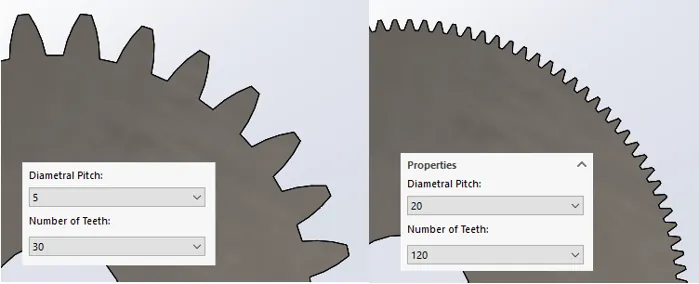
Figure 1 – Deux engrenages de même taille avec un pas diamétral différent
Nombre de dents
Évidemment, le nombre de dents correspond au nombre de dents de ton engrenage ; ce nombre détermine sa taille. Le diamètre de l'engrenage correspond au nombre de dents divisé par le pas diamétral.
Donc, si j'ai un engrenage avec 30 dents et un pas diamétral de cinq dents par pouce, le diamètre sera de six pouces.
30/5=6”
Si j'ai un autre engrenage avec 20 dents et le même pas diamétral que ci-dessus, le diamètre sera de quatre pouces.
20/5=4”
Techniquement, il s’agit du diamètre primitif et non du diamètre global (voir figure 2).
Grâce au diamètre primitif, il est facile de calculer l'entraxe des engrenages. Prenons les deux engrenages de la figure 2. Divisons d'abord leurs diamètres individuels par deux pour obtenir le rayon :
6 po/2 = 3 po et 4 po/2 = 2 po
Ajoutez maintenant les rayons :
3”+2” = 5”
Il s'agit de la distance centre à centre comme illustré ci-dessous dans la figure 2.
Figure 2 – Calcul de la distance entre le centre et le centre.
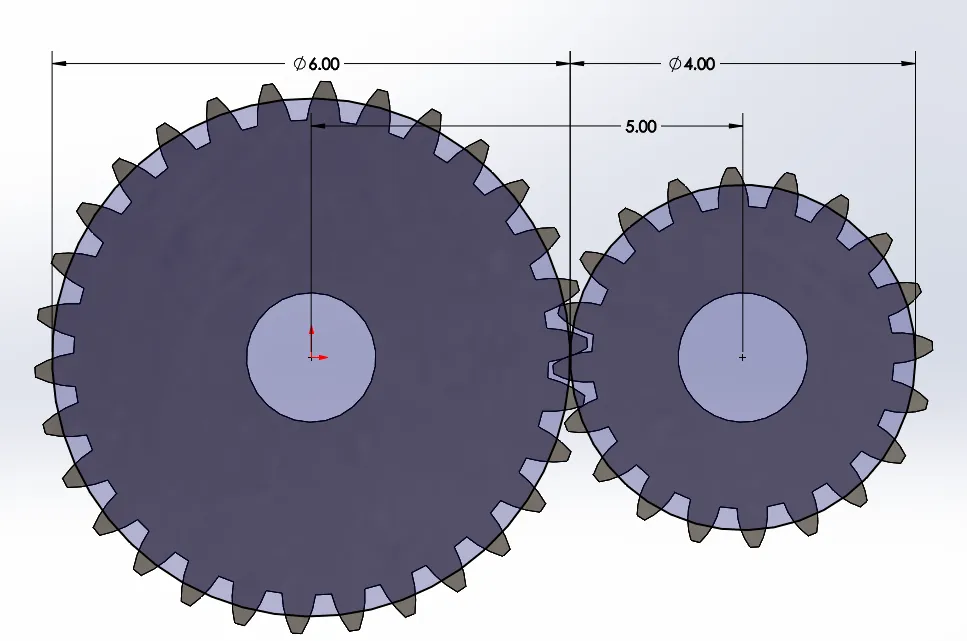
Figure 2 – Calcul de la distance entre le centre et le centre
Comme le nombre de dents est proportionnel à la taille de l'engrenage, vous pouvez également utiliser ce nombre pour calculer le rapport de démultiplication. Avec les engrenages qu'on a créés, le rapport de démultiplication sera de 30:20 ou 3:2.
Lecture seule
Les fichiers de la boîte à outils sont en lecture seule. La boîte à outils remplace toutes les modifications apportées à un élément de la boîte à outils, mais je trouve les engrenages par défaut de la boîte à outils disgracieux. Pour les améliorer, il faut donc modifier le paramètre dans le Options du système – Assistant de perçage/Boîte à outils.
Décochez la case appelée Faire de ce dossier l'emplacement de recherche par défaut pour les composants de la boîte à outils. Ça vous permet de faire un Enregistrer sous sur le fichier de pièce et enregistrez-le dans votre dossier de projet.
SOLIDWORKS considère toujours qu'il s'agit d'un fichier Toolbox, et nous devons supprimer l'identifiant Toolbox associé à ce fichier. Pour cela, accédez à C:\Program Files\SOLIDWORKS Corp\SOLIDWORKS\Toolbox\utility de données. (Ce chemin peut changer selon votre installation.)
Exécutez le sldsetdocprop.exe. Vous avez maintenant une pièce créée par la boîte à outils, mais qui n'est plus régie par elle. (Remarque : j'ai ajouté des découpes et des congés pour donner du caractère à mes engrenages.)

Figure 3 – Engrenage terminé
Dans mon prochain blogue, nous discuterons des engrenages à vis sans fin.
Entre-temps, si vous avez besoin d'assistance technique concernant SOLIDWORKS, veuillez contacter notre service d'assistance. Nous sommes à votre disposition au 1-888-559-6167.

À propos de Brandon Harris
Brandon est diplômé de BYU-Idaho avec un baccalauréat en génie mécanique. Il est un bricoleur passionné et un adepte des prototypes rapides, avec une expérience antérieure en conception pour l'industrie de l'architecture/construction. Brandon fait partie de l'équipe de soutien technique de GoEngineer en tant que spécialiste PDM depuis août 2018.
Recevez notre vaste gamme de ressources techniques directement dans votre boîte de réception.
Désabonnez-vous à tout moment.